対象:Windows7
「ウィンドウズ7 拡張子 表示方法」
「Windows 7で拡張子を表示するには」
といった検索がこのサイト・インストラクターのネタ帳で行われていることがあります。
[スポンサードリンク]
コマンドバーからの操作で拡張子を表示する
初期状態のWindows 7では拡張子が表示されていないため、拡張子を表示する方法を探している方による検索です。
▼操作手順:拡張子を表示する
エクスプローラーの
コマンドバー[整理]
−[フォルダーと検索のオプション]をクリック
↓
[フォルダーオプション]ダイアログ
−[表示]タブをクリック
↓
[詳細設定]欄
−[登録されている拡張子は表示しない]チェックボックスをOffに
↓
[フォルダーオプション]ダイアログ
−[OK]ボタンをクリック
エクスプローラーの
コマンドバー[整理]
−[フォルダーと検索のオプション]をクリック
↓
[フォルダーオプション]ダイアログ
−[表示]タブをクリック
↓
[詳細設定]欄
−[登録されている拡張子は表示しない]チェックボックスをOffに
↓
[フォルダーオプション]ダイアログ
−[OK]ボタンをクリック
下図のとおり、エクスプローラーのコマンドバー[整理]−[フォルダーと検索のオプション]をクリックすると、[フォルダーオプション]ダイアログが表示されます。
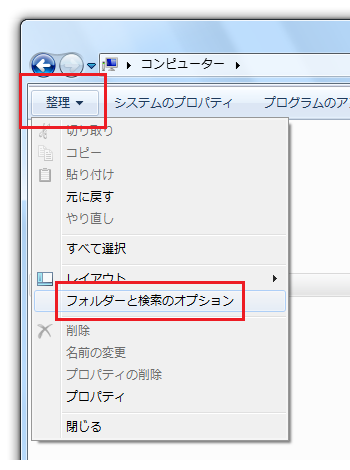
[フォルダーオプション]ダイアログ−[表示]タブ−[詳細設定]欄の[登録されている拡張子は表示しない]チェックボックスは、下図のように一番下までスクロールすれば見えてきます。
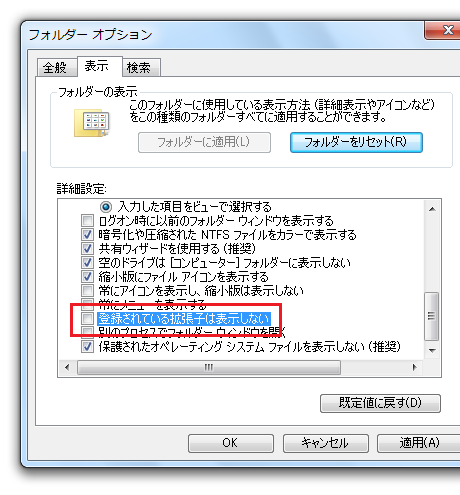
メニューバーからの操作で拡張子を表示する
[フォルダーオプション]ダイアログは、コマンドバー[整理]−[フォルダーと検索のオプション]以外の場所・メニューバーからも表示できます。
▼操作手順:フォルダーオプションダイログを表示する
エクスプローラーが表示された状態で[Alt]キーを押す
↓
メニュー[ツール]−[フォルダーオプション]をクリック
エクスプローラーが表示された状態で[Alt]キーを押す
↓
メニュー[ツール]−[フォルダーオプション]をクリック
Windows 7では[Alt]キーを押せば、メニューバーが表示されます。
この操作ならアクセスキー[Alt]→[T]→[O]を使い、マウスを使わなくても[フォルダーオプション]ダイアログを表示できます。
フリーウェア拡張子切替くんが便利
拡張子の表示・非表示切り替えを頻繁に行うのなら、フリーウェアを利用するほうが便利だと思います。このサイトで以前ご紹介した「拡張子切替くん」を私はWindows 7でも愛用しています。
Windows 7の拡張子表示方法をご存知なかった方は、諸々ご確認ください。
関連語句
ファイル名に拡張子を表示する, 拡張子変更方法
[スポンサードリンク]
- Newer:一週間毎の日付を入力する−連続データの作成
- Older:SUBTOTAL関数で101以上を指定したときの仕様
Home » Windows(ウィンドウズ)の使い方 » Windows 7(ウィンドウズセブン) » Windows7で拡張子を表示するには
 『インストラクターのネタ帳』では、2003年10月からMicrosoft Officeの使い方などを紹介し続けています。
『インストラクターのネタ帳』では、2003年10月からMicrosoft Officeの使い方などを紹介し続けています。










